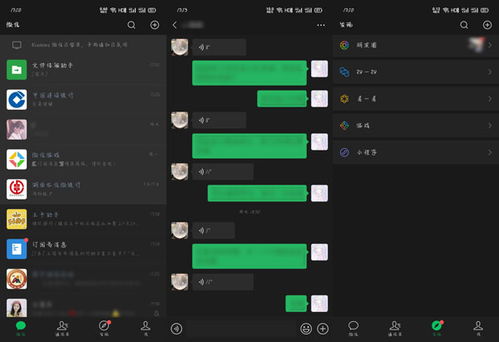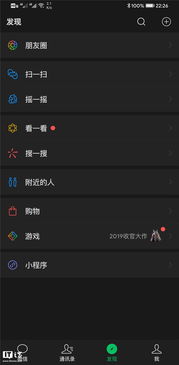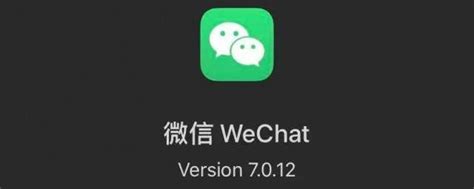微信暗黑模式开启攻略:一步步教你如何设置
微信暗黑模式设置全攻略
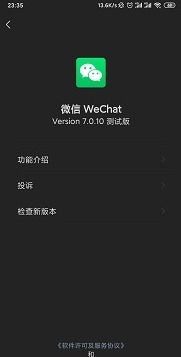
在数字时代,智能手机已经成为我们生活中不可或缺的一部分。无论是社交、娱乐还是工作,手机都扮演着重要角色。而在使用手机的过程中,保护眼睛、减少屏幕对视觉的刺激也变得越来越重要。微信作为我们日常沟通的重要工具,自然也需要关注用户的使用体验。为此,微信推出了暗黑模式,这种模式能够有效降低屏幕亮度,减少对眼睛的刺激,尤其是在夜间或光线较暗的环境下使用。那么,如何设置微信的暗黑模式呢?以下将详细介绍几种方法。

一、通过微信内设置实现暗黑模式
步骤一:确保微信版本支持

首先,要确保你的微信版本支持暗黑模式。微信暗黑模式功能是在7.0.13版本及以后加入的,所以请务必更新到最新版本。可以在应用商店中搜索微信,查看是否有可用的更新。

步骤二:打开微信并进入设置界面
1. 打开微信应用,在主界面右下角点击“我”按钮。
2. 进入个人信息页面后,点击“设置”选项。
步骤三:进入通用设置
在设置菜单中,找到并点击“通用”选项。在通用设置中,你可以看到很多关于微信的基本设置选项。
步骤四:开启深色模式
在通用设置中,找到“深色模式”选项,点击进入。深色模式页面提供了两种选择:开启深色模式和跟随系统。
开启深色模式:直接点击“深色模式”后面的开关按钮,微信界面将立即变为黑色背景。
跟随系统:如果你希望微信的深色模式跟随手机系统的设置,可以选择“跟随系统”。这样,当手机系统切换到深色模式时,微信也会自动变为黑色背景。
二、通过手机系统设置实现微信的暗黑模式
除了直接在微信内设置暗黑模式外,还可以通过手机系统设置来实现。这种方法适用于那些希望统一控制所有应用显示模式的用户。
步骤一:打开手机系统设置
不同手机品牌的系统设置入口可能有所不同,但通常可以在主屏幕或应用列表中找到“设置”图标。
步骤二:进入显示与亮度设置
在系统设置中,找到并点击“显示与亮度”选项。这里可以设置手机屏幕的亮度、字体大小以及显示模式等。
步骤三:选择深色模式
在显示与亮度设置中,找到“外观”或“主题”选项,并点击进入。在这里,你可以看到“浅色”、“深色”和“自动”三种选择。
深色:选择“深色”后,手机界面将变为黑色背景。此时,打开微信应用,你会发现微信界面也变成了黑色背景。
自动:如果选择了“自动”,手机会根据当前时间或光线环境自动切换浅色或深色模式。当手机切换到深色模式时,微信也会相应变为黑色背景。
三、注意事项与常见问题解答
注意事项
1. 版本支持:在设置暗黑模式时,要确保微信版本和手机系统版本都支持该功能。如果版本过低,可能无法找到相关设置选项。
2. 视觉疲劳:虽然暗黑模式有助于降低屏幕亮度,减少对眼睛的刺激,但长时间使用可能会对部分用户造成视觉疲劳。建议根据需求调整使用。
3. 与其他应用兼容:微信的暗黑模式可能与其他应用或系统设置的深色模式略有不同。在设置过程中,可以参考微信官方文档或相关教程进行调整。
常见问题解答
1. 问:为什么我在微信内找不到深色模式选项?
答:可能是因为你的微信版本过低,不支持深色模式。请确保你的微信版本是7.0.13及以上,并尝试更新到最新版本。
2. 问:我开启了深色模式,但微信界面没有变化怎么办?
答:请检查你的手机系统是否也支持深色模式,并确保已经开启了深色模式。此外,你还可以尝试重启手机或重新安装微信应用。
3. 问:微信的暗黑模式与系统深色模式有什么区别?
答:微信的暗黑模式主要针对微信应用本身,而系统深色模式则会影响整个手机界面。如果你选择了“跟随系统”,那么微信会跟随手机系统的深色模式设置而变化。
4. 问:我更新到最新版本后,还是没有深色模式选项怎么办?
答:有些手机品牌可能需要一段时间来适配微信的深色模式功能。如果更新到最新版本后仍然没有深色模式选项,请耐心等待后续更新。
四、总结
通过以上方法,你可以轻松地将微信设置为暗黑模式,从而减少屏幕对眼睛的刺激,提高使用体验。在设置过程中,可以根据自己的需求和习惯进行调整。同时,也要注意保护眼睛,避免长时间使用深色模式造成视觉疲劳。
暗黑模式不仅适用于微信,还广泛应用于其他应用和系统设置中。掌握这种设置方法,可以帮助你更好地适应不同的使用场景,提高手机使用的舒适度和便捷性。如果你在设置过程中遇到问题,可以尝试重启手机、重新安装应用或联系相关客服寻求帮助。总之,暗黑模式是一种非常实用的功能,值得你去尝试和体验。
- 上一篇: QQ空间免费背景音乐设置攻略
- 下一篇: 如何在Word文档中巧妙插入横向页面?
-
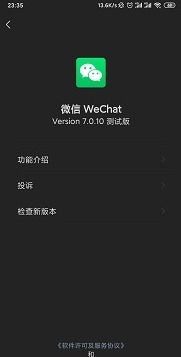 微信暗黑模式开启秘籍:轻松设置教程资讯攻略10-31
微信暗黑模式开启秘籍:轻松设置教程资讯攻略10-31 -
 如何开启微信深色模式资讯攻略11-12
如何开启微信深色模式资讯攻略11-12 -
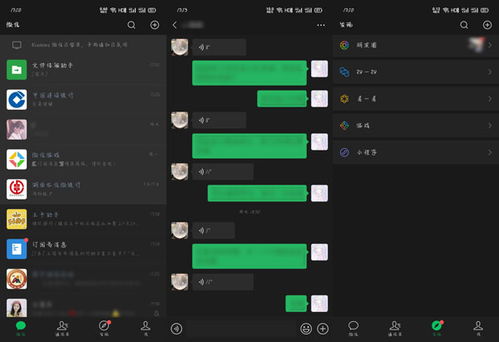 一键解锁!微信暗黑模式设置全攻略,让你的聊天界面炫酷变黑色资讯攻略10-24
一键解锁!微信暗黑模式设置全攻略,让你的聊天界面炫酷变黑色资讯攻略10-24 -
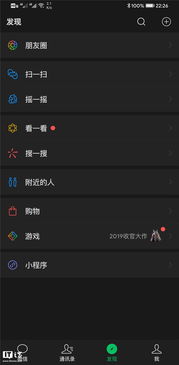 如何为微信设置暗黑模式主题资讯攻略11-21
如何为微信设置暗黑模式主题资讯攻略11-21 -
 微信如何开启夜间模式设置?资讯攻略11-06
微信如何开启夜间模式设置?资讯攻略11-06 -
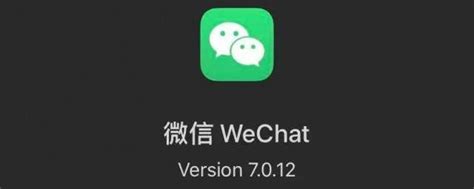 微信如何开启夜间模式?资讯攻略11-15
微信如何开启夜间模式?资讯攻略11-15